

Por Nathan E. Malpass, Última atualização: August 16, 2024
Numa era em que a conectividade digital é fundamental, a necessidade de transferir contatos entre dispositivos Android tornou-se mais crucial do que nunca. Embora o Google ofereça uma solução padrão para esta tarefa, as preocupações com a privacidade e a segurança dos dados levaram muitos usuários a buscar métodos alternativos.
Neste artigo, nos aprofundamos em técnicas inteligentes e eficazes para transferir contatos de Android para Android sem Google serviços. Esteja você trocando de dispositivo ou simplesmente explorando opções que não são do Google, junte-se a nós nesta jornada para garantir uma transição tranquila e, ao mesmo tempo, proteger suas informações pessoais.
Parte 1. Por que você não deve usar os serviços do Google para transferir contatos entre dispositivos Android?Parte 2. Como transferir contatos de Android para Android sem GoogleParte 3. A melhor ferramenta para transferir contatos de Android para Android sem Google: FoneDog Phone TransferParte 4. FAQs
Google os serviços são onipresentes no mundo digital, proporcionando conveniência e conectividade. No entanto, quando se trata de transferir contactos entre dispositivos Android, existem razões convincentes para considerar alternativas. Nesta seção, exploramos por que você pode querer evitar os serviços do Google para esta tarefa específica.
Nas próximas seções, nos aprofundaremos em métodos alternativos que não apenas abordam essas preocupações, mas também fornecem uma experiência perfeita para transferir contatos entre dispositivos Android.
Na busca por uma transferência de contatos sem o Google, o Bluetooth surge como uma opção confiável e direta. Este método requer conhecimento técnico mínimo e garante uma conexão direta e segura entre seus dispositivos Android.
Comece ativando o Bluetooth nos dispositivos Android de origem e de destino. Navegue até Configurações, encontre o Bluetooth e ligue-o.
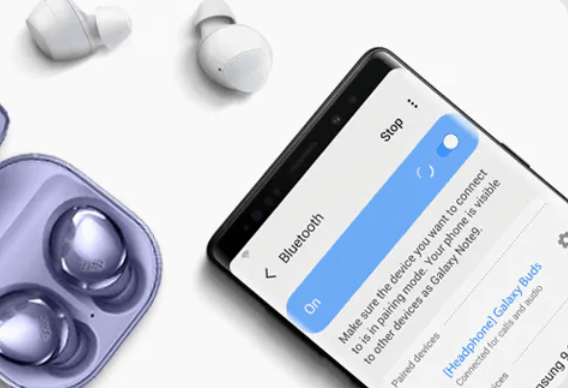
No dispositivo do qual você deseja transferir contatos (a fonte), certifique-se de que a visibilidade do Bluetooth esteja ativada. Vá para as configurações de Bluetooth e selecione "Parear novo dispositivo". O dispositivo de destino deve aparecer na lista; selecione-o para iniciar o emparelhamento.
Acesse o aplicativo Contatos no dispositivo de origem e escolha os contatos que deseja transferir. A maioria dos dispositivos permite selecionar vários contatos simultaneamente.
Procure a opção de compartilhar ou enviar contatos. Dependendo do seu dispositivo, isso pode ser rotulado como "Enviar via Bluetooth"ou similar. Escolha o dispositivo de destino na lista de dispositivos emparelhados.
O dispositivo de destino receberá uma notificação solicitando que o usuário aceite os contatos recebidos. Confirme a transferência e os contatos selecionados serão copiados perfeitamente para o dispositivo de destino.
Assim que a transferência for concluída, abra o aplicativo Contatos no dispositivo de destino para garantir que todos os contatos selecionados foram transferidos com sucesso.
Vantagens de usar Bluetooth:
Ao aproveitar o Bluetooth para transferências de contatos, você não apenas evita o envolvimento do Google, mas também adota um método seguro e fácil de usar para garantir que seus contatos cheguem com segurança ao seu destino. Nas próximas seções, exploraremos métodos adicionais para atender a diferentes preferências e cenários do usuário.
Transferindo contatos por meio de um Cartão SIM fornece uma solução simples e eficiente, especialmente para usuários que preferem um método offline. Aqui está um guia passo a passo para transferir contatos de um dispositivo Android para outro usando um cartão SIM.
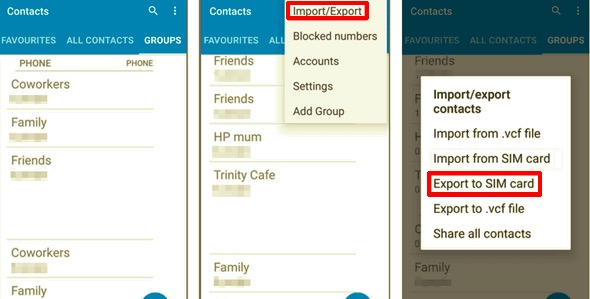
Assim que o processo de importação for concluído, certifique-se de que todos os contatos foram transferidos com sucesso, verificando o aplicativo Contatos no dispositivo de destino.
Para quem busca um método mais avançado e versátil para transferir contatos sem depender do Google, a utilização de servidores FTP (File Transfer Protocol) oferece uma solução segura e eficiente. Este método permite a transferência de dados sem fio através de uma rede local. Aqui está um guia passo a passo:
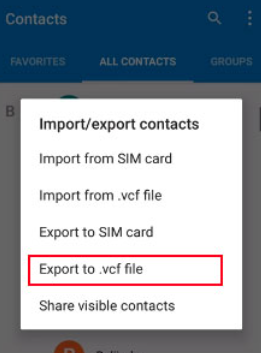
Confirme se todos os contatos selecionados foram importados com sucesso verificando o aplicativo Contatos no dispositivo de destino.
Vantagens de usar servidores FTP:
A utilização de servidores FTP para transferências de contatos oferece uma alternativa versátil e segura para usuários que priorizam a transferência de dados sem fio em sua rede local. Fique ligado para mais métodos enquanto continuamos a explorar diversas opções para uma experiência de migração de contatos sem o Google.
Na busca pelo método mais eficiente e fácil de transferir contatos entre dispositivos Android sem depender do Google, Transferência de telefone FoneDog surge como uma solução de destaque. Esta ferramenta abrangente agiliza o processo, garantindo uma transferência segura e descomplicada de seus valiosos contatos. Vamos explorar a visão geral, as etapas e uma breve conclusão.
FoneDog Phone Transfer é um software robusto compatível com iPhone 15 projetado para simplificar transferência de dados entre dispositivos Android. Destaca-se pela interface intuitiva, suporte a diversos tipos de dados e capacidade de realizar transferências sem a necessidade de serviços Google.
Etapas para transferir contatos:
Visite o site oficial do FoneDog para baixar e instalar o software Phone Transfer em seu computador.
Abra o software instalado e selecione o módulo "Transferência telefônica" no menu principal.

Use cabos USB para conectar os dispositivos Android de origem e de destino ao seu computador. Certifique-se de que a depuração USB esteja habilitada em ambos os dispositivos.
Assim que os dispositivos forem reconhecidos, escolha o "Contactos"opção da lista de tipos de dados suportados.
Clique no botão "Iniciar transferência" para iniciar o processo de transferência. O FoneDog Phone Transfer copiará com eficiência os contatos selecionados da fonte para o dispositivo de destino.
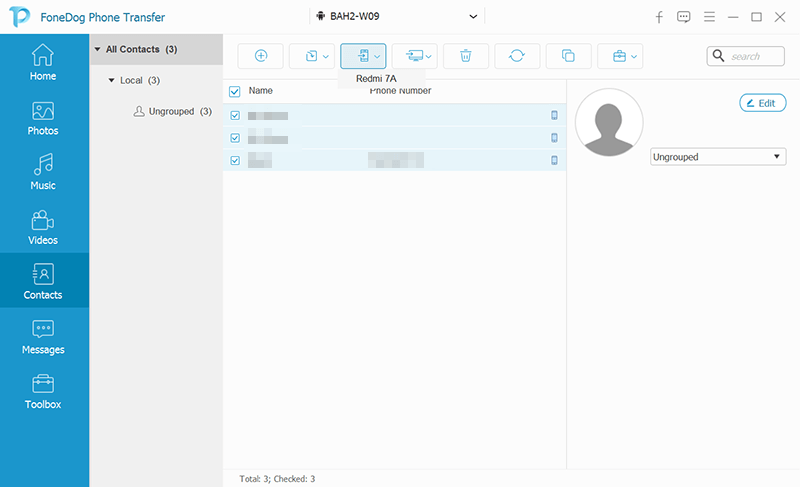
Monitore o progresso da transferência através do indicador na tela. O processo normalmente é concluído rapidamente, garantindo uma transferência rápida e perfeita.
FoneDog Phone Transfer se destaca como uma solução ideal para usuários que buscam uma ferramenta confiável e completa para transferir contatos sem depender dos serviços do Google. Sua interface amigável, ampla compatibilidade de dispositivos e processo de transferência eficiente tornam-no a melhor escolha para indivíduos que desejam migrar seus contatos sem problemas, mantendo a privacidade.
Esteja você atualizando para um novo dispositivo, trocando de marca ou simplesmente preferindo evitar o envolvimento do Google, o FoneDog Phone Transfer oferece uma solução abrangente e descomplicada. Aproveite a conveniência de uma ferramenta dedicada projetada para proteger seus contatos e agilizar o processo de migração.
As pessoas também leramComo transferir contatos de um telefone para outro usando BluetoothGuia 2024: Como transferir contatos da Sony para a Samsung
Evitar os serviços do Google para transferências de contatos resolve questões de privacidade, minimiza a dependência de plataformas centralizadas e fornece mais controle sobre seus dados. Isso garante uma experiência de transferência segura e personalizada.
Sim, o Bluetooth é um método seguro para transferência de contatos, pois estabelece uma conexão direta entre dispositivos. No entanto, certifique-se de que a visibilidade do Bluetooth esteja desligada quando não estiver em uso para evitar acesso não autorizado.
Sim, usar um cartão SIM é um método off-line conveniente para transferir contatos. Exporte contatos para o cartão SIM no dispositivo de origem, insira-o no dispositivo de destino e importe contatos. Este método funciona bem para transferências básicas.
O uso de servidores FTP permite transferências sem fio e localizadas por meio de uma conexão segura. É uma opção versátil, especialmente para usuários familiarizados com configurações mais avançadas, e elimina a necessidade de conexões físicas.
FoneDog Phone Transfer é recomendado por sua interface amigável, ampla compatibilidade de dispositivos e processo de transferência eficiente. Ele fornece uma solução dedicada para transferência de contatos, garantindo uma experiência perfeita sem depender dos serviços do Google.
Sim, o FoneDog Phone Transfer foi projetado para ser compatível com várias versões do Android, tornando-o uma ferramenta versátil para transferência de contatos entre diferentes dispositivos.
FoneDog Phone Transfer é uma ferramenta eficiente; no entanto, os usuários devem garantir que a depuração USB esteja habilitada em seus dispositivos e que tenham os cabos USB necessários para conexão. Além disso, verifique quaisquer requisitos específicos de sistema no site do FoneDog.
Sim, o FoneDog Phone Transfer permite aos usuários transferir contatos seletivamente. Você pode escolher contatos específicos ou transferir todos os contatos com base em suas preferências.
Deixe um comentário
Comentário
Transferência telefônica
Transfira dados do iPhone, Android, iOS e Computador para qualquer lugar sem qualquer perda com o FoneDog Phone Transfer. Como foto, mensagens, contatos, música, etc.
Download grátisArtigos Quentes
/
INTERESSANTEMAÇANTE
/
SIMPLESDIFÍCIL
Obrigada! Aqui estão suas escolhas:
Excelente
Classificação: 4.7 / 5 (com base em 65 classificações)